Înainte de a începe
Nu uitați să specificați calea specifică din cod:
Apoi trebuie să pregătiți un cod pentru 2 butoane:
Aici avem nevoie de litera obișnuită "wrap" în codul cu o clasă de span predefinită HTML pentru stilul literelor. Codul CSS este prezentat mai jos, aplicați-l pentru fișierul dvs. în tema sub numele style.css:
Aici vom face un cod scurt pentru adăugarea unei liste de postări recente; trebuie doar să deschideți fișierul wptuts.php și să adăugați următorul cod:
Înregistrați un nou plugin al zilei TinyMCE
Configurați pluginul pentru TinyMCE
Nu uitați să adăugați acest cod la fișierul wptuts-plugin.js. Codul de mai sus efectuează două sarcini principale:
- Mai întâi, puteți defini un nou plug-in pentru TinyMCE utilizând metoda de creare. Comportamentul plugin-ului este determinat de funcțiile init și createControl. Informațiile despre plugin sunt "declarate" în funcția getInfo. Pluginul va avea numele Wptuts și valoarea de identificare wptuts.
- În final, adăugăm un nou plugin în managerul de pluginuri sub TinyMCE.
Creați butoane
În funcția init, se creează noi butoane. Iată codul pentru această sarcină:
Adăugați comenzi pentru butoane
După ce ați determinat numele comenzilor pentru butoanele care le vor executa, nu am stabilit încă exact ce pornesc aceste comenzi și cum funcționează aceste butoane. În acest moment, vom configura acțiunile pentru butoane. În funcția inițială, adăugați următorul cod:
Metoda ed.addCommand ne va ajuta să adăugăm o comandă nouă. Trebuie să transmiteți valoarea comenzii, funcția ID și callback, care va fi executată prin apelarea metodei ed.execCommand. Rețineți că ed reprezintă obiectul tinyMCE.activeEditor. Să ne uităm la funcția de ecou:
Înregistrați codul CSS pentru butoane (opțional)
În ceea ce privește codurile scurte, este posibil să nu aibă elemente HTML. Cum apoi le stilizăm și le aranjăm? În această situație, rezultatul este mai greu de realizat, însă nimic nu este imposibil nici aici (implicit avem un buton pentru WordPress numit "Adăugați media"). Dificultăți pot apărea aici atunci când "înfășurați" codul scurt în structura unui element HTML, cu stilul ulterior în ceva vizibil și plăcut vizual. Nu ne vom ocupa de aceste proceduri complicate în acest post.
rezultate
În final, rezultatele vor fi afișate în aproximativ următoarea formă:
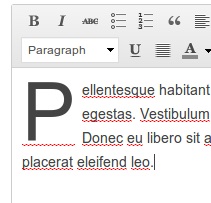

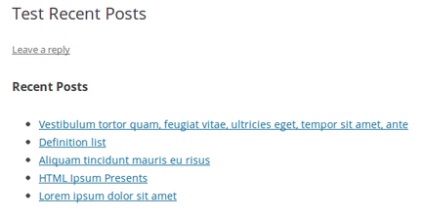
Sursa: WP.tutsplus.com
plugin nou al zilei.
În fișierul functions.php
În codul sursă acest cod se află în wptuts.php și lasă-l să rămână acolo. Cel puțin la mine așa că toate lucrările VP 4.3.1ju
Ei bine, tu ... și resturi. cel puțin a scris în ce dosar să se împuște. Bine, știu, dar ești citit și oameni care probabil văd EP-ul pentru prima dată în viața lor și aveau nevoie să modifice zona de administrare. țineți minte acest lucru data viitoare.
Oamenii care văd pentru prima dată WP, nici măcar nu știu că este posibil, iar ceilalți țâțe vor afla despre acest lucru din astfel de postări.
Și dacă încercați să apăsați Alt + Shift + A după evidențierea textului?
Nu iese, reacție. Plug-in-uri deconectate, totul. Probyval de la diferite laptop-uri, precum și browsere - Mozilla, Chrome, safari. Nimic nu se întâmplă, chiar dacă subiectul a fost schimbat la cele inițiale.
Voi încerca să pun o întrebare pe forumul WordPress. Butoanele nu vor să funcționeze.
Este doar "la fața locului" depanare! Cel mai probabil, unele greșeală js. Instalați FireBug sub FF - mă ajută foarte mult.

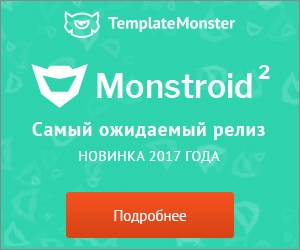
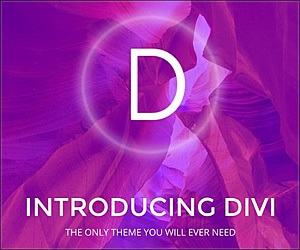

Articole similare
-
Adăugarea unui buton la panoul editorului tinymce în wordpress
-
Cum de a adăuga butoane suplimentare la editorul de wordpress tinymce, dmitry cherajter simplu
Trimiteți-le prietenilor: